Asus BP1AD Manuel d'utilisateur
Naviguer en ligne ou télécharger Manuel d'utilisateur pour Ordinateurs Asus BP1AD. Asus BP1AD Manuel d'utilisation Manuel d'utilisatio
- Page / 86
- Table des matières
- MARQUE LIVRES




- Ordinateur de bureau ASUS 1
- Première édition 2
- Septembre 2013 2
- Table des matières 3
- Avis d’Industrie Canada 6
- Déclaration de classe B VCCI 6
- Consignes de sécurité 8
- Contenu de la boîte 10
- Chapitre 1 11
- FRANÇAIS 12
- Chapitre 2 25
- LINE OUT 28
- Chapitre 3 33
- Chapitre 4 37
- RJ-45 cable 38
- Chapitre 5 41
- Chapitre 5 : Dépannage 42
- Utiliser une souris 66
- Utiliser le clavier 66
- Depuis l’écran d’accueil 71
- Depuis le Bureau 71
- Contacter ASUS 86
Résumé du contenu
Ordinateur de bureau ASUSBM6AD (MD310) BM1AD BP1AD (SD310)Manuel de l’utilisateurBM1ADBM6AD (MD310)BP1AD (SD310)
10Contenu de la boîte• Si l’un des éléments est endommagé ou manquant, contactez votre revendeur.• Les illustrations ci-dessus sont données à titre
ASUS BM6AD, BM1AD et BP1AD11Chapitre 1Mise en routeBienvenue !Merci pour votre achat d’un ordinateur de bureau ASUS ! Les ordinateurs de bureau ASUS o
12Chapitre 1 : Mise en routeFRANÇAIS2 x baies pour lecteurs 5.25 pouces. Ces baies sont destinées à l’installation de lecteurs optiques (DVD-ROM / CD-
ASUS BM6AD, BM1AD et BP1AD13FRANÇAISBM1ADBouton d’alimentation. Appuyez sur ce bouton pour allumer l’ordinateur.Baie pour lecteur 5.25 pouces. Cette b
14Chapitre 1 : Mise en routeFRANÇAISPorts USB 2.0. Ces ports USB (Universal Serial Bus) 2.0 permettent de connecter des périphériques disposant de por
ASUS BM6AD, BM1AD et BP1AD15FRANÇAISBaie pour lecteur 5.25 pouces. Cette baie est destinée à l’installation d’un lecteur optique (DVD-ROM / CD-RW / DV
16Chapitre 1 : Mise en routeFRANÇAISPanneau arrièreBM1AD / BM6AD (MD310)Connecteur d’alimentation. Branchez le cordon d’alimentation sur ce connecteur
ASUS BM6AD, BM1AD et BP1AD17FRANÇAISPort d’entrée audio (bleu clair). Ce port permet de connecter un lecteur CD/DVD ou toute autre source audio.Refer
18Chapitre 1 : Mise en routeFRANÇAISBP1AD (SD310)Port clavier PS/2 (mauve). Ce port est destiné à la connexion d’un clavier PS/2.Port HDMI. Ce port (c
ASUS BM6AD, BM1AD et BP1AD19FRANÇAISOrices dédiés à l’aération. Ces ouvertures du châssis permettent la ventilation de l’air.NE PAS couvrir les oric
2Copyright © 2013 ASUSTeK Computer Inc. All Rights Reserved.No part of this manual, including the products and software described in it, may be reprod
20Chapitre 1 : Mise en routeFRANÇAISCongurer votre ordinateurCette section vous offre des informations sur la connexion des composants principaux de
ASUS BM6AD, BM1AD et BP1AD21FRANÇAISSi votre ordinateur est accompagné d’une carte graphique, celle-ci est dénie par défaut comme source d’afchage p
22Chapitre 1 : Mise en routeFRANÇAISConnecter un clavier et une souris USBConnectez un clavier et/ou une souris USB aux ports USB situés à l’arrière d
ASUS BM6AD, BM1AD et BP1AD23FRANÇAISConnecter le cordon d’alimentationConnectez une extrémité du cordon d’alimentation au connecteur d’alimentation si
24Chapitre 1 : Mise en routeFRANÇAISPour plus de détails sur l’extinction de votre ordinateur, consultez le Guide Windows® 7 / Windows® 8.1.Allumer ou
ASUS BM6AD, BM1AD et BP1AD25Chapitre 2Connecter des périphériquesConnecter un périphérique de stockage USBCet ordinateur de bureau dispose de ports US
26Chapitre 2 : Connecter des périphériquesFRANÇAISPanneau arrièrePour plus de détails, consultez la section Retirer un périphérique USB du Guide Windo
ASUS BM6AD, BM1AD et BP1AD27FRANÇAISConnecter un microphone ou un système de haut-parleursCet ordinateur de bureau intègre un port micro et plusieurs
28Chapitre 2 : Connecter des périphériquesFRANÇAISConnecter un système de haut-parleurs 2.1BP1AD (SD310)LINE OUT
ASUS BM6AD, BM1AD et BP1AD29FRANÇAISConnecter un système de haut-parleurs 4.1Connecter un système de haut-parleurs 5.1LINE OUTLINE OUT
3Table des matièresNotices ... 5Consignes de s
30Chapitre 2 : Connecter des périphériquesFRANÇAISConnecter un système de haut-parleurs 7.1LINE OUT
ASUS BM6AD, BM1AD et BP1AD31FRANÇAISConnecter plusieurs périphériques d’afchageVotre ordinateur de bureau dispose de ports VGA, HDMI, et DVI vous per
32Chapitre 2 : Connecter des périphériquesFRANÇAIS3. Allumez votre ordinateur. 4. Congurez les paramètres d’afchage.Pour plus de détails, consulte
ASUS BM6AD, BM1AD et BP1AD33Chapitre 3Utiliser votre ordinateurPosture recommandée lors de l’utilisation de l’ordinateurLorsque vous utilisez votre or
34Chapitre 3 : Utiliser votre ordinateurFRANÇAISUtiliser le lecteur optiqueInsérer un disque optiquePour insérer un disque optique :1. Lorsque votre
ASUS BM6AD, BM1AD et BP1AD35FRANÇAISCongurer les ports USB dans le BIOSVous pouvez activer ou désactiver les ports USB, situés à l’arrière ou en faça
36Chapitre 3 : Utiliser votre ordinateurFRANÇAISCongurer les paramètres de sécurité du disque dur dans le BIOSPour dénir un mot de passe d’accès au
ASUS BM6AD, BM1AD et BP1AD37Chapitre 4Se connecter à InternetConnexion via un modem câble/ADSLPour vous connecter via un modem câble/ADSL :1. Congur
38Chapitre 4 : Se connecter à InternetFRANÇAIS3. Allumez le modem câble/ADSL et votre ordinateur.4. Congurez les paramètres de connexion Internet a
ASUS BM6AD, BM1AD et BP1AD39FRANÇAISConnexion via un réseau localPour vous connecter à un réseau local :1. Connectez une extrémité du câble RJ-45 au
4Centre d’Aide et support Windows® ... 57Chapitre 2 Utiliser Windows® 8.1Première mise en r
40Chapitre 4 : Se connecter à InternetFRANÇAIS
ASUS BM6AD, BM1AD et BP1AD41Chapitre 5DépannageDépannageCe chapitre présente les problèmes éventuels et leurs solutions que vous serez peut être amené
42Chapitre 5 : DépannageFRANÇAIS?Les touches échées du pavé numérique ne répondent pas. Assurez-vous que la touche de verrouillage des majuscule (V
ASUS BM6AD, BM1AD et BP1AD43FRANÇAIS Sous Windows® 8.1 : La fonction Restauration du système de Windows® 8 vous permet de restaurer ou annuler certa
44Chapitre 5 : DépannageFRANÇAIS?Mon système de haut-parleurs n’émet pas de son.• Assurez-vous d’avoir connecté votre système de haut-parleurs au por
ASUS BM6AD, BM1AD et BP1AD45FRANÇAISAlimentationProblème Raison possible ActionPas d’alimentation (l’indicateur d’alimentation est éteint)Voltage inco
46Chapitre 5 : DépannageFRANÇAISRéseauProblème Raison possible ActionImpossible d’accéder à InternetLe câble réseau n’est pas connectéConnectez le câb
ASUS BM6AD, BM1AD et BP1AD47FRANÇAISSystèmeProblème Raison possible ActionLe système est trop lentTrop de programmes en cours d’exécutionFermez les pr
48Chapitre 5 : DépannageFRANÇAISSi cette section ne vous a pas aidé à résoudre votre problème, reportez-vous à la carte de garantie de votre ordinateu
49Ordinateur de bureau ASUSGuide Windows® 7 / Windows® 8.1F8623 Première édition Septembre 2013 Copyright © ASUSTeK Computer Inc. Tous droits réservé
5NoticesServices de reprise et de recyclage d’ASUSLes programmes de recyclage et de reprise d’ASUS découlent de nos exigences en terme de standards él
Ordinateur de bureau ASUS50Chapitre 1Utiliser Windows® 7Démarrer pour la première foisLorsque vous démarrez votre ordinateur pour la première fois, un
Ordinateur de bureau ASUS51FRANÇAISUtiliser le Bureau de Windows® 7Cliquez sur l’icône Démarrer > Aide et support pour obtenir plus d’information
52Chapitre 1 : Utiliser Windows® 7FRANÇAISÉpingler des éléments dans la liste des liensLorsque vous faites un clic droit sur une icône de la barre des
Ordinateur de bureau ASUS53FRANÇAISUtiliser la zone de noticationPar défaut, la zone de notication afche les trois icônes suivantes :Centre de main
54Chapitre 1 : Utiliser Windows® 7FRANÇAISExplorer les chiers et les dossiersPour explorer les chiers et les dossiers de votre ordinateur :1. Lance
Ordinateur de bureau ASUS55FRANÇAISCréer un nouveau dossierPour créer un nouveau dossier :1. Lancez Windows Explorer.2. Dans la barre d’outils, cliq
56Chapitre 1 : Utiliser Windows® 7FRANÇAISProtéger votre ordinateurUtiliser le Centre de maintenance de Windows® 7Dans le Centre de maintenance de Win
Ordinateur de bureau ASUS57FRANÇAISDénir un mot de passe utilisateurPour congurer un mot de passe utilisateur :1. Sélectionnez l’utilisateur pour l
Ordinateur de bureau ASUS58Chapitre 2Utiliser Windows® 8.1Première mise en routeLors du premier démarrage de votre ordinateur, une série d’écrans appa
Ordinateur de bureau ASUS59FRANÇAISInterface Windows®The L’interface utilisateur Windows® est une interface en tuiles utilisée pour accéder rapidement
6Avis d’Industrie CanadaCet appareil numérique de la Classe B est conforme à la norme NMB-003 du Canada.Cet appareil numérique de la Classe B respecte
60Chapitre 2 : Utiliser Windows® 8.1FRANÇAISZones interactivesLes zones interactives vous permettent d’exécuter des programmes et d’accéder aux paramè
Ordinateur de bureau ASUS61FRANÇAISZone interactive ActionCoin supérieur gauchePointez le curseur puis cliquez sur la vignette apparaissant pour retou
62Chapitre 2 : Utiliser Windows® 8.1FRANÇAISUtiliser les applications Windows®Utilisez la souris ou le clavier de votre ordinateur pour exécuter et pe
Ordinateur de bureau ASUS63FRANÇAISListe complètes des applicationEn plus des applications déjà épinglées à l’écran d’accueil, vous pouvez aussi ouvri
64Chapitre 2 : Utiliser Windows® 8.1FRANÇAISBarre d’actionLa Barre d’action est une barre d’outils pouvant être déclenchée à partir du côté droit de l
Ordinateur de bureau ASUS65FRANÇAISAperçu de la barre d’actionRechercher Cet outil vous permet d’effectuer une recherche des chiers, des applications
66Chapitre 2 : Utiliser Windows® 8.1FRANÇAISFonctionnalité SnapL’utilisation de la fonctionnalité Snap vous permet d’exécuter simultanément deux appli
Ordinateur de bureau ASUS67FRANÇAISRaccourcis clavierL’utilisation de raccourcis clavier permet de faciliter l’accès aux applications et la navigation
68Chapitre 2 : Utiliser Windows® 8.1FRANÇAIS + <+>Permet d’effectuer un zoom avant sur l’écran. + <->Permet d’effectuer un zoom arrière su
Ordinateur de bureau ASUS69FRANÇAISAccéder à l’interface de conguration du BIOSLe BIOS (Basic Input and Output System) stocke divers paramètres matér
7Notices relatives aux équipements à radiofréquencesConformité aux directives de la Communauté européenneCet équipement est conforme à la Recommandati
Ordinateur de bureau ASUS70Chapitre 3Autres fonctions Windows® 7 / Windows® 8.1 Retirer un périphérique USBWindows® 7Pour retirer le périphérique USB
Ordinateur de bureau ASUS71FRANÇAISCongurer les paramètres d’afchageWindows® 7Pour congurer les paramètres d’afchage sous Windows® 7 :1. Suivez l
72Chapitre 3 : Autres fonctions Windows® 7 / Windows® 8.1FRANÇAIS2. Sélectionnez un mode d’afchage dans le menu déroulant Afchages multiples.• Dup
Ordinateur de bureau ASUS73FRANÇAIS4. Cliquez d’abord sur Protocole Internet version 4 (TCP/IPv4) puis sur Propriétés.5. Cliquez sur Utiliser l’adre
74Chapitre 3 : Autres fonctions Windows® 7 / Windows® 8.1FRANÇAIS9. Sélectionnez Se connecter à Internet et cliquez sur Suivant.10. Sélectionnez Hau
Ordinateur de bureau ASUS75FRANÇAISWindows® 8.1Congurer une connexion réseau PPoE ou à adresse IP dynamiquePour congurer une connexion réseau PPoE o
76Chapitre 3 : Autres fonctions Windows® 7 / Windows® 8.1FRANÇAIS2. Dans la zone de notication de Windows®, faites un clic droit sur l’icône réseau
Ordinateur de bureau ASUS77FRANÇAIS8. Sélectionnez Se connecter à Internet puis cliquez sur Suivant.7. Retournez au Centre Réseau et partage, puis c
78Chapitre 3 : Autres fonctions Windows® 7 / Windows® 8.1FRANÇAIS10. Entrez votre nom d’utilisateur et mot de passe, puis spéciez le nom de la conne
Ordinateur de bureau ASUS79FRANÇAISConnexion sans lConnexion à un réseau Wi-Fi Windows® 7Pour connecter l’ordinateur à un réseau sans l :1. Cliquez
8Consignes de sécuritéDéconnectez le cordon d’alimentation et tous les périphériques avant tout entretien. Nettoyez l’ordinateur portable avec une épo
80Chapitre 3 : Autres fonctions Windows® 7 / Windows® 8.1FRANÇAIS3. Dans la Barre d’action, sélectionnez Paramètres et cliquez sur l’icône .4. Séle
Ordinateur de bureau ASUS81FRANÇAISRestaurer le systèmeOptions de restauration sous Windows® 7Utiliser la partition de restaurationLa partition de res
82Chapitre 3 : Autres fonctions Windows® 7 / Windows® 8.1FRANÇAIS4. Sélectionnez OK pour lancer la restauration du système.La restauration supprimera
Ordinateur de bureau ASUS83FRANÇAISRéinitialiser l’ordinateur avec le DVD de restauration• Faites une copie de sauvegarde de vos données avant d’util
84Chapitre 3 : Autres fonctions Windows® 7 / Windows® 8.1FRANÇAIS4. Sélectionnez le périphérique de stockage USB à utiliser pour la copie des chiers
Ordinateur de bureau ASUS85FRANÇAISTout supprimer et réinstaller Windows®La restauration de votre ordinateur dans son état de fonctionnement initial p
86Contacter ASUSASUSTeK COMPUTER INC.Adresse 15 Li-Te Road, Peitou, Taipei, Taiwan 11259Téléphone +886-2-2894-3447Fax +886-2-2890-7798E-ma
9Conventions utilisées dans ce manuelPour être sûr que vous effectuiez certaines tâches correctement, veuillez prendre notes des symboles suivants.
Plus de documents pour Ordinateurs Asus BP1AD
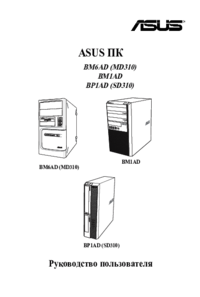




 (70 pages)
(70 pages)



 (24 pages)
(24 pages) (2 pages)
(2 pages)








Commentaires sur ces manuels